win10在系统自带邮箱中添加163游戏的方法说明
发布时间:2018-02-14 17:39:05 浏览数: 小编:jiwei
有不少用户在更新win10系统前一直有在使用163邮箱,升级后系统自带了邮箱,但是又不想放弃163邮箱,因此在系统自带邮箱中添加163邮箱,但是遇到添加不成功的提示。下面小编就给大家分享win10在系统自带邮箱中添加163邮箱的方法。
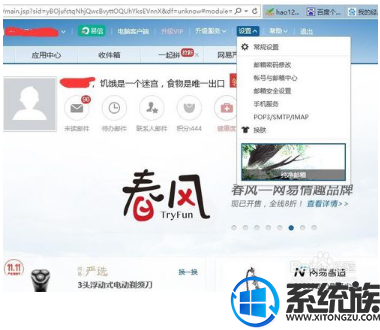
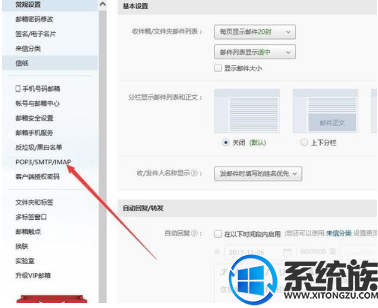
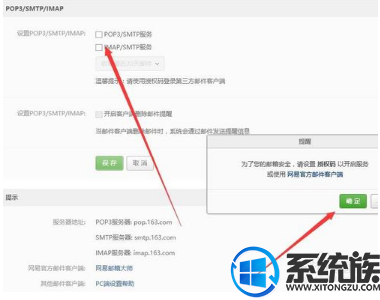
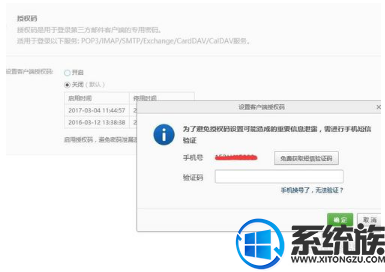
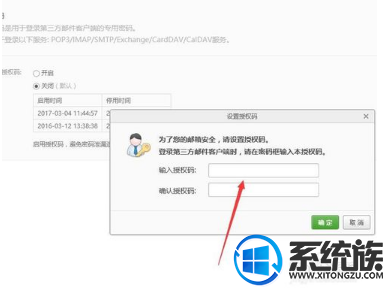
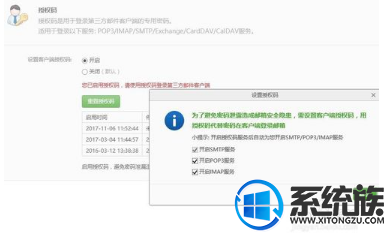
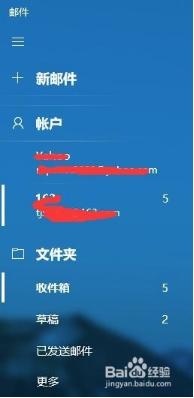
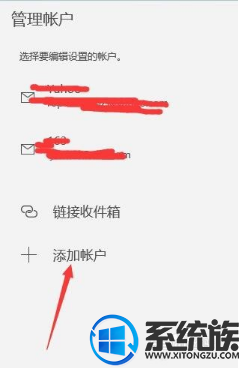

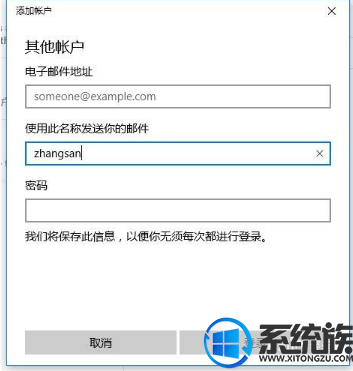
登陆自己的163网页邮箱,选择常规设置;
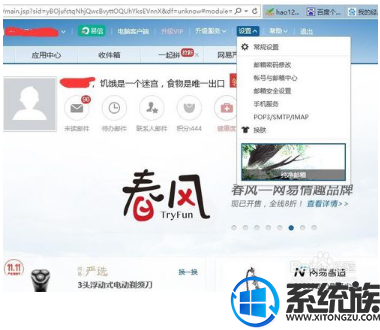
选择“常规设置”--POP3/SMTP/IMAP选项;
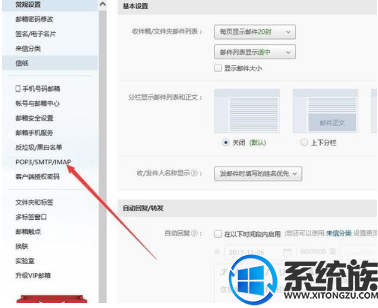
勾选POP3/SMTP服务和IMAP/SMTP服务,此时弹出开启授权码的提示点击确定;
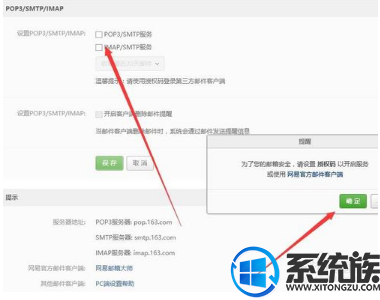
点击“开启”弹出对话框设置客户端授权码,获取验证码;
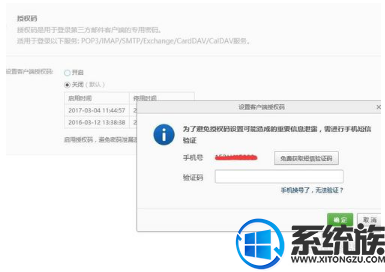
设置授权码,注意此处授权码应该与邮箱密码不一样。然后点击确定。此时邮箱端设置完毕;
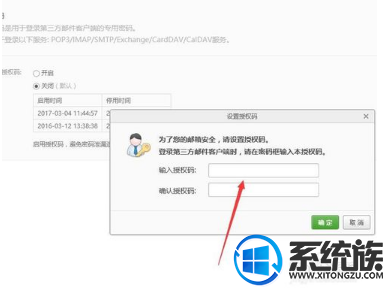
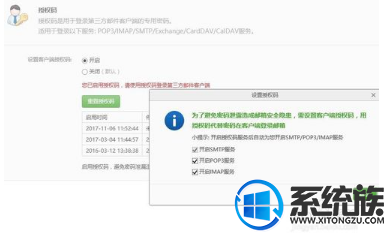
打开系统自带邮箱软件,点击账户/添加账户;
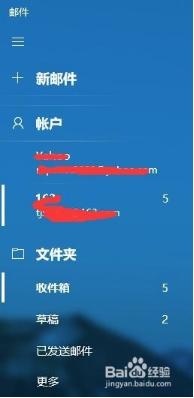
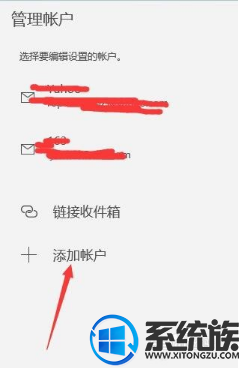
选择其他账户,输入163账户名和刚才设置的授权密码,点击登录就Ok;

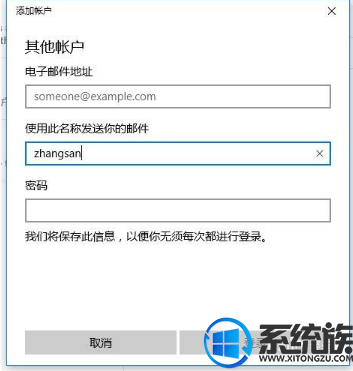
以上就是win10系统自带邮箱中添加163邮箱的方法了,如果小编的教程能帮到大家,希望大家继续支持系统族。



















